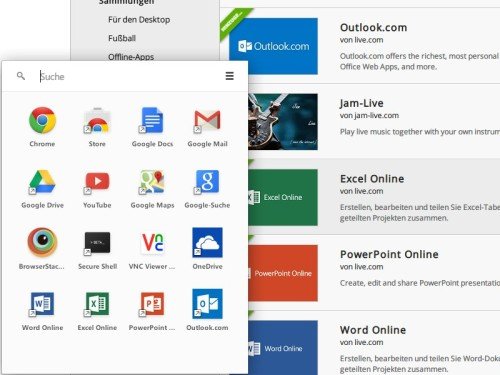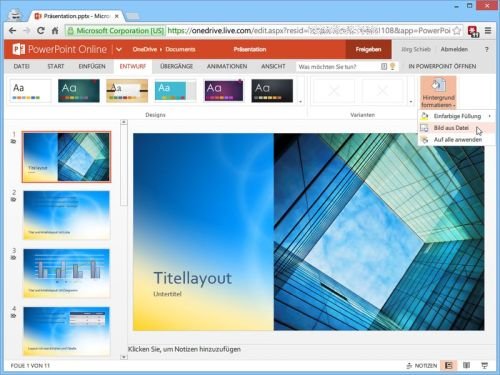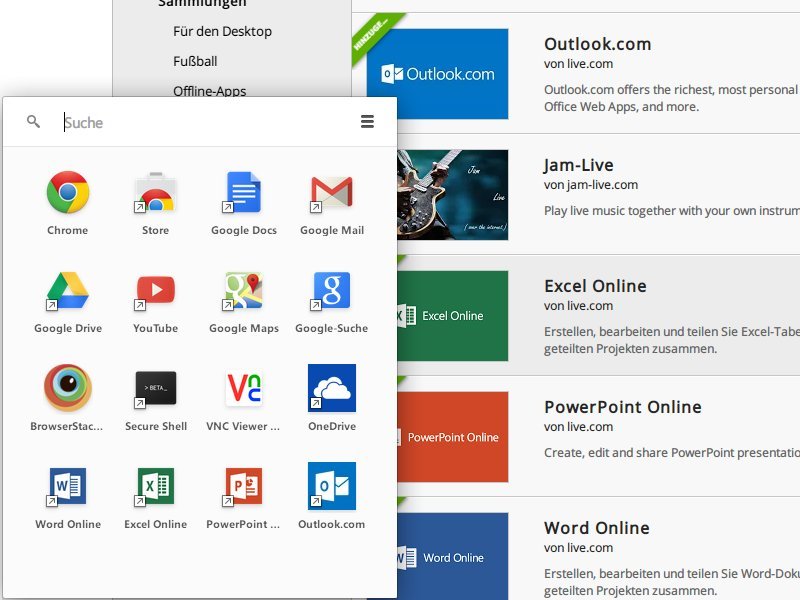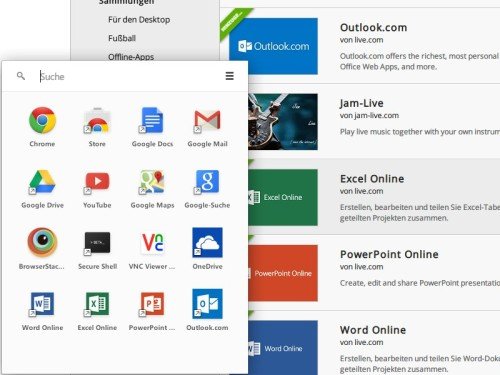06.11.2014 | Tipps
Wer mal eben schnell eine Präsentation auf die Beine stellen will, braucht nicht unbedingt das vollständige PowerPoint-Programm auf dem PC. Da reicht auch die kostenlose Web-Version, die man direkt im Browser nutzen kann. Wie fügen Sie hier ein eigenes Hintergrundbild für Ihre Folien ein?
Um mit PowerPoint Online Ihr eigenes Wallpaper in der Präsentation zu nutzen, führen Sie die folgenden Schritte aus:
- Öffnen Sie die gewünschte Präsentation in Ihrem Browser (https://powerpoint.office.com/).
- Oben im Menüband schalten Sie jetzt zum Tab „Ansicht“.
- Ganz rechts öffnen Sie das Menü „Hintergrund formatieren“, und klicken dann auf „Bild aus Datei…“.
- Wählen Sie nun die Bilddatei von Ihrer Festplatte.
- Das Hintergrundbild wird jetzt hochgeladen und automatisch eingefügt.
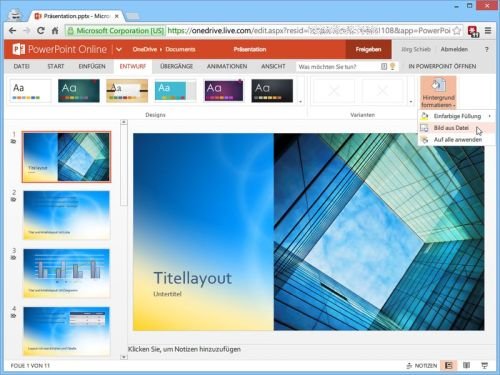
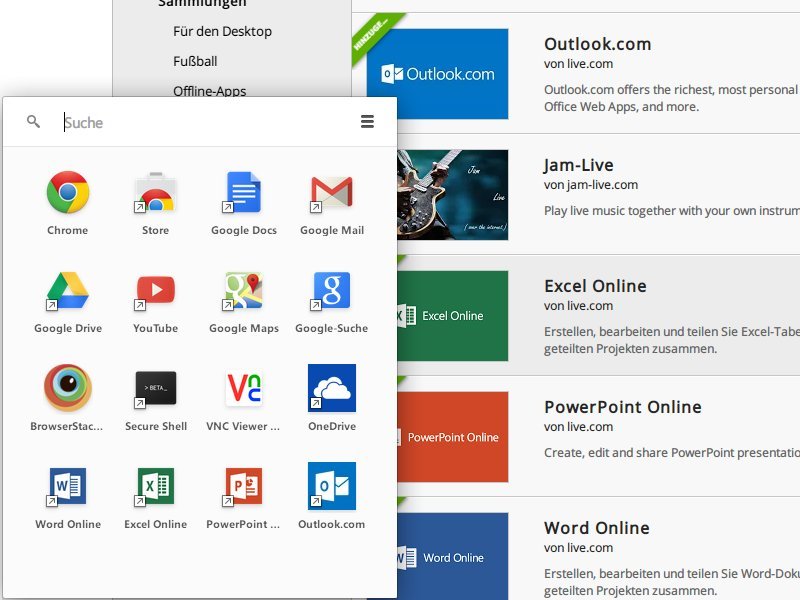
25.04.2014 | Tipps
Microsofts Online-Office ist eine echte Alternative zu den teuren Kauf-Programmen von Office, und für einfache Büro-Aufgaben, zum Beispiel unterwegs, völlig ausreichend. Sie verwenden den Chrome-Browser? Wir zeigen Ihnen, wie Sie künftig noch schneller auf Word Online, Excel Online und PowerPoint Online zugreifen.
Der Clou: Die Online-Versionen der Office-Programme lassen sich direkt in die App-Übersicht von Google Chrome einbinden. Diese App-Übersicht wird standardmäßig als separater Knopf in der Windows-Taskleiste angezeigt und ist auch über die Lesezeichenleiste abrufbar.
Klicken Sie auf die folgenden Links, um die Office-Programme in Chrome einzubauen:
Auf der jeweiligen Seite genügt ein Klick auf den grünen Knopf „Hinzufügen“, damit der Programm-Starter für Microsoft Office online in Ihre Chrome-App-Übersicht eingebunden wird.